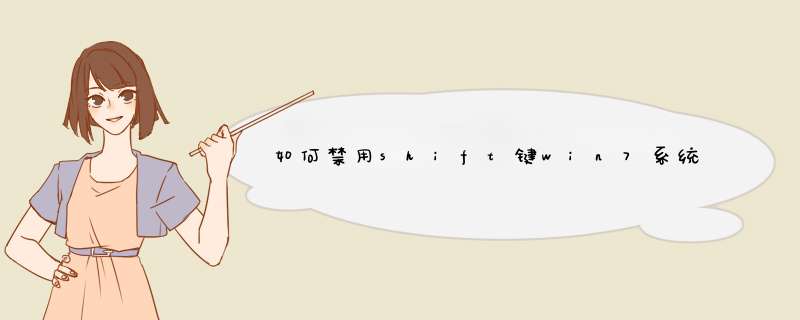
开始-控制面板-轻松访问中心;
点击轻松访问中心下面的“使键盘更易于使用”按钮;
3. 在d出来的界面中,取消勾选启用粘滞键选项;
4. 如果不想显示出窗口的话,可以单击设置粘滞键并将里边全部项目的勾的取消掉即可;
5. 以上就是在Win7系统中禁用粘滞键的方法了,有需要的用户,可以使用这种方法关闭电脑中的粘滞键。
win10如何删除微软输入法并避免shift切换中英文?用了win10的人一定会体会到shift切换中英文的烦恼,会影响很多软件的使用,因为好多软件适合在英文输入状态下 *** 作,而按shift往往把输入法切换到中文导致 *** 作失败。下面我们就来解决这个问题。
关闭shift切换输入法的方法
1虽然win10自带的微软拼音输入法不错,但是自从发现shift切换中英文导致某些软件冲突之后,笔者就不想使用微软输入法了。
首先我们下载一个第三方的输入法,安装。这里以QQ输入法为例。
2安装好后,我们进入设置→时间和语言设置。
3点击“区域和语言”→其他设置,如图所示。
4接着我们点击“更换输入法”。
5如图,我们继续点击“选项”。
6在下面的页面里把微软拼音删除,点击保存。
7同时点击QQ拼音后面的选项,打开qq拼音属性设置。
8在qq拼音属性设置页面,我们把“中英文切换”前面的打勾去掉,点击确定。
9这样按shift将无法切换中英文了,以后只要使用以前win7中习惯的【ctrl+空格】来切换第三方输入法的打开和关闭即可了。
这样再也不用担心按shift切换中英文和一些软件的 *** 作冲突了!
方法/步骤1、连续按5次shift
。会出现如图的“粘滞键”窗口,点击“转到轻松访问中心,禁用键盘快捷方式”。
2、如果你只勾去“启用粘滞键”如果这个时候你就确定的话,你还是不会能去除或禁止粘滞键,你猛按shift还是出现“粘滞键”窗口。
3、你还得勾去连续五次shift键时启用粘滞键。
4、这样的话,下次再怎么按SHIFT,也不会出现“粘滞键”窗口,如果你想改原来的设置话,你要开始菜单中输入“粘滞键”,就可以找到“一次按组合键中的一个键”。
5、点击“一次按组合键中的一个键”在d出的控制面板中你就会找到“设置粘滞键”。
欢迎分享,转载请注明来源:内存溢出

 微信扫一扫
微信扫一扫
 支付宝扫一扫
支付宝扫一扫
评论列表(0条)